Kā noņemt galveni un kājeni, drukājot pārlūkprogrammā Firefox
Kaut arī Web lapas galvenokārt ir veidotas kā vizuāls datu nesējs un ir paredzētas apskatīšanai uz ekrāniem, ir daudz situāciju, kad varat atvērt failu vai Web lapu Firefox un vēlaties to izdrukāt. Neatkarīgi no tā, vai tas ir PDF fails, kuru esat atvēris vietnē, vai arī noteikta lapa, kuru vēlaties kādam parādīt klātienē, ir noderīgi, ja mūsdienu Web pārlūkprogrammas nodrošina drukāšanas iespēju.
Bet Firefox galvenē un kājenē iekļaus zināmu informāciju par lapu, un tas, iespējams, nav vēlams. Šī informācija ir iekļauta pēc noklusējuma, un tajā bieži ietilpst tādas lietas kā lapas URL, lapas nosaukums vai lapu skaits. Par laimi to var pielāgot pārlūkprogrammā Firefox, sekojot mūsu ceļvedim zemāk.
Pārtrauciet URL, nosaukuma, lappuses numura un citu lapas elementu drukāšanu pārlūkprogrammā Firefox
Šajā rakstā norādītās darbības tika uzrakstītas, izmantojot jaunāko Firefox versiju (versija 39.0.3), kas bija pieejama raksta tapšanas laikā. Šis precīzais process var nedarboties vecākām Firefox versijām. Varat izlasīt šo rakstu, lai uzzinātu, kā atrast pārlūkprogrammas Firefox versijas numuru.
- 1. darbība: palaidiet Firefox.
- 2. darbība. Ekrāna augšējā labajā stūrī noklikšķiniet uz pogas Atvērt izvēlni . Tā ir poga, kurai ir trīs horizontālas līnijas.
- 3. solis: noklikšķiniet uz pogas Drukāt .
- 4. darbība: loga augšējā kreisajā stūrī noklikšķiniet uz pogas Lappuses iestatīšana .
- 5. darbība: noklikšķiniet uz cilnes Margins & Header / Footer .
- 6. solis: Zem galvenes un kājenes noklikšķiniet uz katras nolaižamās izvēlnes un pēc tam atlasiet opciju “ tukšs” . Kad visas galvenes un kājenes sadaļas raksturo “ tukšo” vērtību, loga apakšā noklikšķiniet uz pogas Labi .

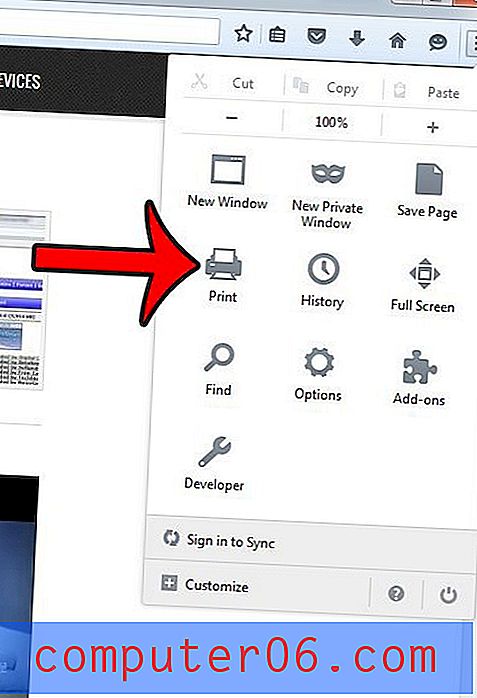
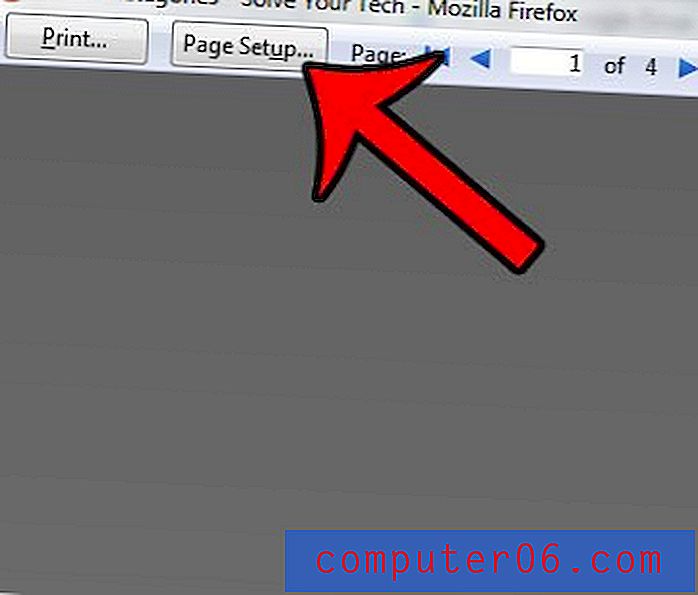
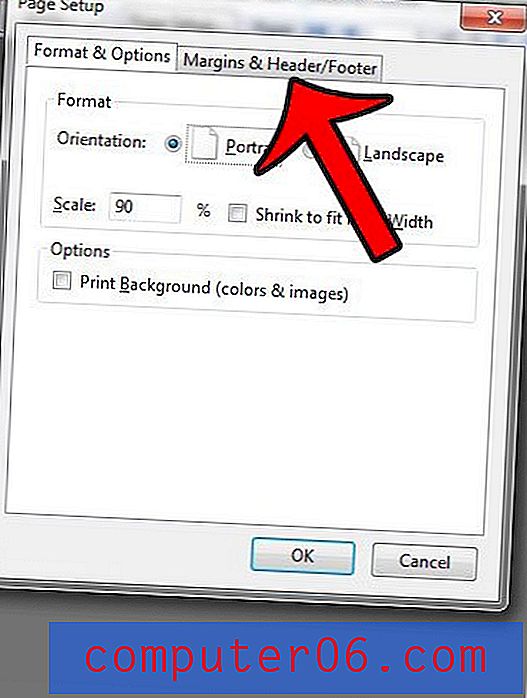
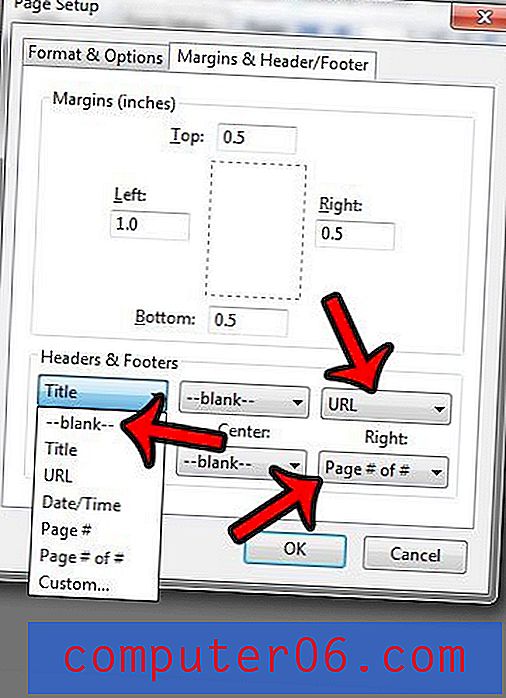
Vai jūs labprātāk izmantotu citu meklētājprogrammu, ievadot meklēšanas vaicājumu adreses joslā Firefox augšpusē? Noklikšķiniet šeit un uzziniet, kā pielāgot pārlūka noklusējuma meklētājprogrammu.

